Q&A
Q:カメラのWi-Fiと接続をリセットする方法
A:
接続の変更方法に関する詳細な手順については、以下でお使いのカメラのモデルをご確認ください。
GoPro Quik
アプリでカメラのWi-Fi接続をリセットするには、GoProを工場出荷時の設定に戻し、GoProをGoPro Quik (クイック) と再度ペアリングする必要があります。こちらでカメラ設定のリセット方法の手順を確認できます。
HERO12 Black
1. 下にスワイプしてダッシュボードにアクセスします。
2. 左にスワイプし、「ユーザー設定」をタップします。
3.「ワイヤレス接続」を選択します。
4.「接続をリセット」まで下にスクロールします。
5. すべての接続が初期設定にリセットされます。続行するには「すべてをリセット」をタップします。
6. カメラの電源がオフになり、再びオンになります。
HERO11 Black Mini
カメラの接続をリセットするには、GoProを工場出荷時の設定に戻します。方法はこちらでご確認ください。
HERO11 Black / HERO10 Black / HERO9 Black
1. 下にスワイプしてダッシュボードにアクセスします。
2. 左にスワイプし、「ユーザー設定」をタップします。
3.「リセット」まで下にスクロールします。
4.「出荷時リセット」を選択します。
5. すべての接続が初期設定にリセットされます。続行するには「リセット」をタップします。
HERO8 Black / MAX
1. 下にスワイプしてダッシュボードにアクセスします。
2.「ユーザー設定」 > 「接続」の順にタップします。
3.「接続をリセット」まで下にスクロールします。
4. すべての接続が初期設定にリセットされます。続行するには「リセット」をタップします。
5. カメラの電源がオフになり、再びオンになります。
HERO7 Black, Silver & White
1. 下にスワイプしてダッシュボードにアクセスします。
2.「ユーザー設定」 > 「接続」 > 「接続をリセット」をタップします。
3.「すべての接続が初期設定にリセットされます。続行するには「リセット」をタップします。
4. すべての接続が初期設定にリセットされます。続行するには「リセット」をタップします。
5. カメラの電源がオフになり、再びオンになります。
HERO6 Black
1. 下にスワイプしてダッシュボードにアクセスします。
2.「接続」 > 「接続をリセット」 > 「リセット」をタップします。
3. これにより接続リストが消去され、「すべての接続をリセット」と表示されます。
4. すべての接続が初期設定にリセットされます。続行するには「リセット」をタップします。
5. カメラの電源がオフになり、再びオンになります。
Fusion
1. GoProの側面の モードボタンを押して、カメラの電源をオンにします。
モードボタンを押して、カメラの電源をオンにします。
2. 設定アイコン (レンチ) が表示されるまで、GoProの側面の モードボタンを繰り返し押します。
モードボタンを繰り返し押します。 シャッターボタンを押して「設定」を表示します。
シャッターボタンを押して「設定」を表示します。
3. 上部の シャッターボタンを3回押すと、「接続の設定」が表示されます。
シャッターボタンを3回押すと、「接続の設定」が表示されます。
4. 「リセット」がハイライトされるまで、GoProの側面の モードボタンを繰り返し押し、上部の
モードボタンを繰り返し押し、上部の シャッターボタンを押して選択します。
シャッターボタンを押して選択します。
5. GoProの側面の モードボタンを押して「リセット」をハイライト表示し、カメラ上部の
モードボタンを押して「リセット」をハイライト表示し、カメラ上部の シャッターボタンを押してカメラの接続を確認およびリセットします。
シャッターボタンを押してカメラの接続を確認およびリセットします。
6. すべての接続が初期設定にリセットされます。続行するには「リセット」をタップします。
7. カメラの電源がオフになり、再びオンになります。
HERO5 Black
1. 下にスワイプしてダッシュボードにアクセスします。
2.「接続」 > 「接続をリセット」 > 「リセット」をタップします。
3. すべての接続が初期設定にリセットされます。続行するには「リセット」をタップします。
4. カメラの電源がオフになり、再びオンになります。
HERO5 Session
カメラの接続と名前を手動でリセットします。
1. GoProの側面の モードボタンを押して、カメラの電源をオンにします。
モードボタンを押して、カメラの電源をオンにします。
2. ディスプレイの上部から、下方向にスワイプします。
3.「ユーザー設定」をタップします。
4.「接続の設定」が表示されるまで、GoProの側面の モードボタンを繰り返し押します。
モードボタンを繰り返し押します。
5. 上部の シャッターボタンを押して、「接続の設定」を選択します。
シャッターボタンを押して、「接続の設定」を選択します。
6.「接続をリセット」が表示されるまで、GoProの側面の モードボタンを繰り返し押します。
モードボタンを繰り返し押します。
7. 上部の シャッターボタンを押して、「接続をリセット」を選択します。
シャッターボタンを押して、「接続をリセット」を選択します。
8. GoPro側面の モードボタンを押して、「はい」まで移動します。
モードボタンを押して、「はい」まで移動します。
9. カメラの上部にある シャッターボタンを押して、「はい」を選択します。
シャッターボタンを押して、「はい」を選択します。
10.ステータス画面に、「Wi-Fiがリセットされました」というメッセージが表示されます。
HERO (2018)
1. 下にスワイプしてダッシュボードにアクセスします。
2.「接続」 > 「接続をリセット」 > 「リセット」をタップします。
3. カメラにより、新しいパスワードが作成されます。
4. カメラの名前は変更できません。パスワードのみ変更できます。
HERO4 SilverおよびBlack
1. GoProの前面の モードボタンを使ってカメラの電源をオンにします。
モードボタンを使ってカメラの電源をオンにします。
2. 画面に「セットアップ」が表示されるまで、カメラの前面にある モードボタンを数回押します。
モードボタンを数回押します。
次にカメラの上部にある赤い シャッターボタンを押します。
シャッターボタンを押します。
3.「カメラのリセット」が強調表示されるまで、カメラの前面にある モードボタンを繰り返し押します。次に、カメラの上部にある
モードボタンを繰り返し押します。次に、カメラの上部にある シャッターボタンを押します。
シャッターボタンを押します。
4.「Wi-Fiのリセット」が強調表示されるまで、カメラの前面にある モードボタンを繰り返し押します。次に、カメラの上部にある
モードボタンを繰り返し押します。次に、カメラの上部にある シャッターボタンを押します。
シャッターボタンを押します。
5.  モードボタンを押して「リセット」を選択し、カメラ上部の
モードボタンを押して「リセット」を選択し、カメラ上部の シャッターボタンを押します。
シャッターボタンを押します。
HERO Session / HERO4 Session
1. カメラがオンになっていて、GoPro Quik (クイック) とペアリングされていることを確認してください。ペアリングの手順については、こちらを参照してください。
2. アプリで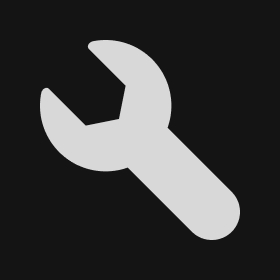 「設定」をタップします。
「設定」をタップします。
3.「カメラ情報」まで下にスクロールし、「名前」をタップします。
4. 新しい名前とパスワードを入力できるようになります。